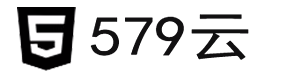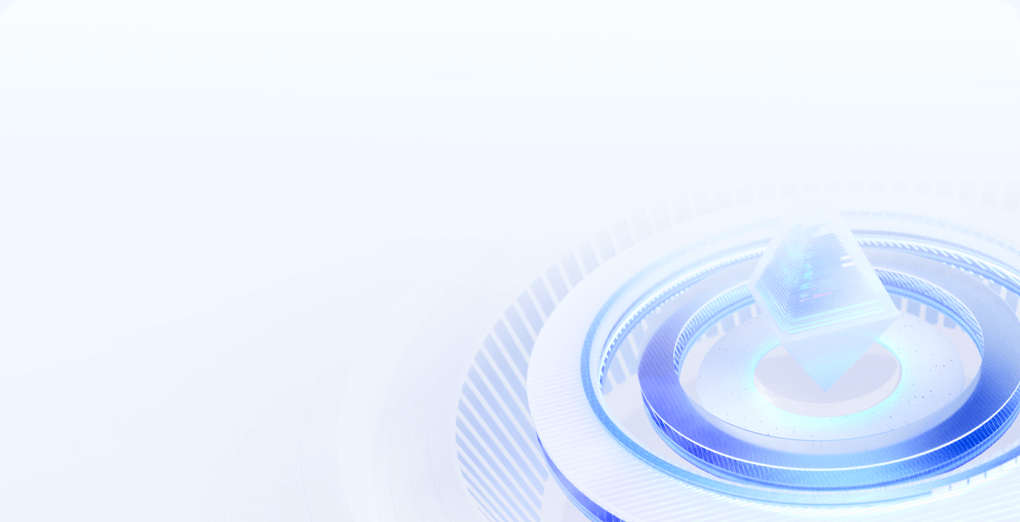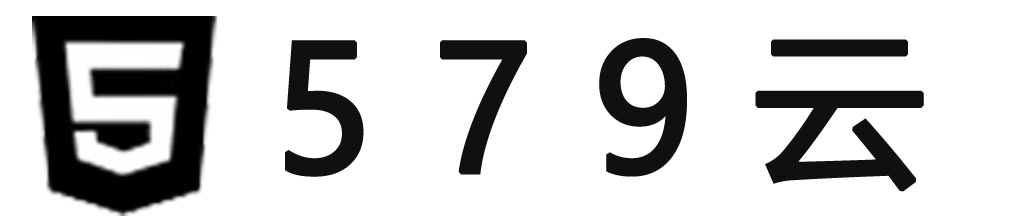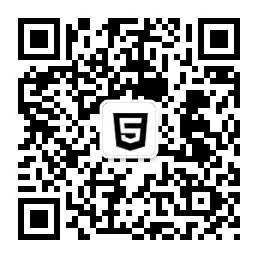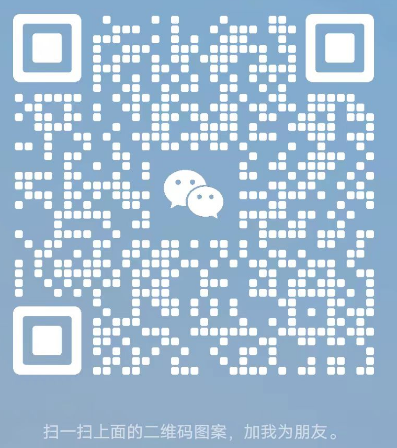全能虚拟主机使用教程?
如何使用579云虚拟主机?
首先登陆579云会员中心,点击云虚拟主机管理---点击右侧面板的操作按钮!

进入之后点击登陆面板

登陆面板之后查看主机信息!操作等!

查看信息之后使用FTP软件进行登陆! FTP软件下载地址: 点我下载
这里我们使用8UFTP做案例教程!解压安装好8UFTP之后,我们打开8UFTP软件。如图

地址:填写你的服务器IP地址。 用户名:您的FTP账户、 密码:你的FTP密码、 端口:默认为:21 具体端口请查看虚拟主机面板信息。 如图所示:

填写好信息之后点击 连接 即登陆了!
登陆之后有3个文件夹:分别是WebLog(网站的日志) 、 WinRar(网站压缩包存放目录) 、 wwwroot(网页内容的根目录)
所以我们双击下wwwroot文件夹,进入此目录,我们将本地网页的内容上传到 wwwroot路径下即可!
在8uftp左侧为您的本地电脑路径,选中我们要上传的内容然后鼠标右键,点击上传按钮就可以上传了!